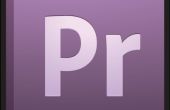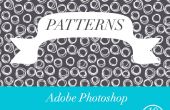Étape 5: Filtres et couleurs
Avoir la capacité de changer la conception des images peut être très bénéfique. Si jamais vous voulez faire une retouche, augmenter le détail ou même transformer une image, les filtres et les couleurs sont le chemin à parcourir. Filtres et couleurs offrent beaucoup d’options pour faire ces ; Toutefois, dans cette section, nous examinerons les principales : Galerie de filtres, flou gaussien, réduction de bruit, netteté, Teinte/Saturation, luminosité/contraste et noir et blanc.
Filtres
1. pour accéder au menu de filtre, cliquez sur filtre situé dans le panneau supérieur. Cela vous donnera une liste déroulante contenant diverses options, que vous pouvez utiliser pour ajuster votre image.

2. pour commencer, sélectionnez la Galerie de filtres. Votre image apparaîtra ensuite sur un autre écran avec un menu d’onglet sur le côté droit.
3. Choisissez un des onglets que vous croyez aura un filtre approprié pour votre image.
4. Sélectionnez un des filtres disponibles dans votre onglet choisi et cliquez sur OK. Votre filtre s’appliquera à l’ensemble de l’image et sera toujours réglable par la suite.

* Note : Pour le reste des options de filtre qui seront couverts, il est important de sélectionner certaines parties des images que vous voulez appliquer à sinon elles seront appliquées à l’image entière. Pour ce faire, l’outil Rectangle de sélection devrait être utilisé.
5. pour utiliser l’outil sélection, cliquez sur le rectangle en pointillé situé dans la barre d’outils de gauche.

6. cliquez sur un point de départ sur l’image et maintenez le bouton de votre souris.
7. faites glisser le curseur pour que vous entourent la partie de l’image désirée avec le rectangle en pointillé.
8. Relâchez le bouton de la souris. La zone de votre image est maintenant correctement choisie.

Maintenant, les options dans le menu filtre peuvent être utilisées sur cette zone de l’image.
9. pour la première option, revenir en arrière dans le menu filtre et cliquez sur flou.
10. cliquez sur flou gaussien pour faire apparaître une pop up. Ici, vous pouvez modifier les paramètres du flou.
11. Si vous souhaitez que la zone de votre image pour contenir moins de détails et la résolution, augmentez le rayon de pixels de la blur en entrant un numéro ou en faisant glisser la barre en bas à droite. Pour faire le contraire, il suffit de glisser la barre vers la gauche.

12. Appuyez sur OK. Le flou maintenant en permanence serviront à votre image.

13. passer à l’option suivante, sélectionnez sur le menu filtre à nouveau et cliquez sur le bruit.
14. Sélectionnez réduire bruit pour faire apparaître une pop up semblable à celui de flou gaussien. Contrairement au flou gaussien, cette pop jusqu'à vous permettra d’ajuster la force, préserver les détails, réduction de bruit de couleur et netteté des détails.
15. comme il y a des outils mieux adaptés pour la netteté des images, mettre détails aiguiser tout le chemin jusqu'à zéro.
16. Si vous voulez vous débarrasser du bruit de la couleur (taches/points colorés), ajuster la réduction de bruit de couleur jusqu'à ce que les points se fondent dans l’image autant que possible.
17. Si vous voulez vous débarrasser du bruit de luminance (points de luminosité différente), régler la puissance jusqu'à ce qu’il soit aussi peu que possible et puis modifiez les détails de préserver pour maintenir autant de détails que possible sans ramener le bruit.
18. Appuyez sur OK pour enregistrer vos modifications.

19. Enfin, pour l’affûtage de votre image, cliquez sur le menu filtre, sélectionnez netteté.
20. cliquez sur la netteté d’ouvrir un pop up. Il y a beaucoup d’options dans cette fenêtre, mais les plus importants sont le montant, rayon et réduire les bruits.
21. pour améliorer la netteté, ajuster le montant à la valeur désirée.
22. Malheureusement, affûtage peut provoquer des bruits et des incohérences apparaissent dans l’image. Afin de se débarrasser d’eux, réglez le rayon pour supprimer tout effet de halo et ajuster de réduire le bruit pour supprimer le bruit.
23. Appuyez sur OK pour appliquer cet effet.

Couleur
1. pour accéder aux options de couleur, cliquez sur l’onglet Réglages du côté droit.

2. tout d’abord, concentrons-nous sur la couleur globale de l’image. Dans l’onglet Réglages, sélectionnez Teinte/Saturation.

3. dans la nouvelle pop-up menu, modifier la teinte (couleur), Saturation (pureté) et légèreté à la quantité désirée. Ces modifications s’appliqueront à votre image en tant que couche.
* Note : Chaque couleur est utilisé comme une couche. Vous pouvez déplacer chaque couche de la manière que l'on est sur le dessus de l’autre et l’emporte.

4. pour modifier la luminosité et le contraste, sélectionnez luminosité/contraste.

5. Réglez la luminosité et le contraste à la quantité désirée.

6. Si vous êtes intéressé à aller pour une image sans couleur, sélectionnez noir et blanc.
7. dans le menu, réglez les valeurs pour la légèreté de chaque couleur. Ces couleurs correspondent à celles de l’image.